toggle mobile menu
PERUSTEET
Sivujen julkaiseminen
Publish panel -näkymä mahdollistaa yksittäisten sivujen tai koko sivuston uuden version julkaisemisen. Voit myös esikatsella sivujen muokkauksia preview-tilassa ennen julkaisua.
Myös sivuston jakaminen sähköpostilla, sivujen upotus-koodin hakeminen ja sivun lataaminen PDF-muodossa löytyvät publish panelista.
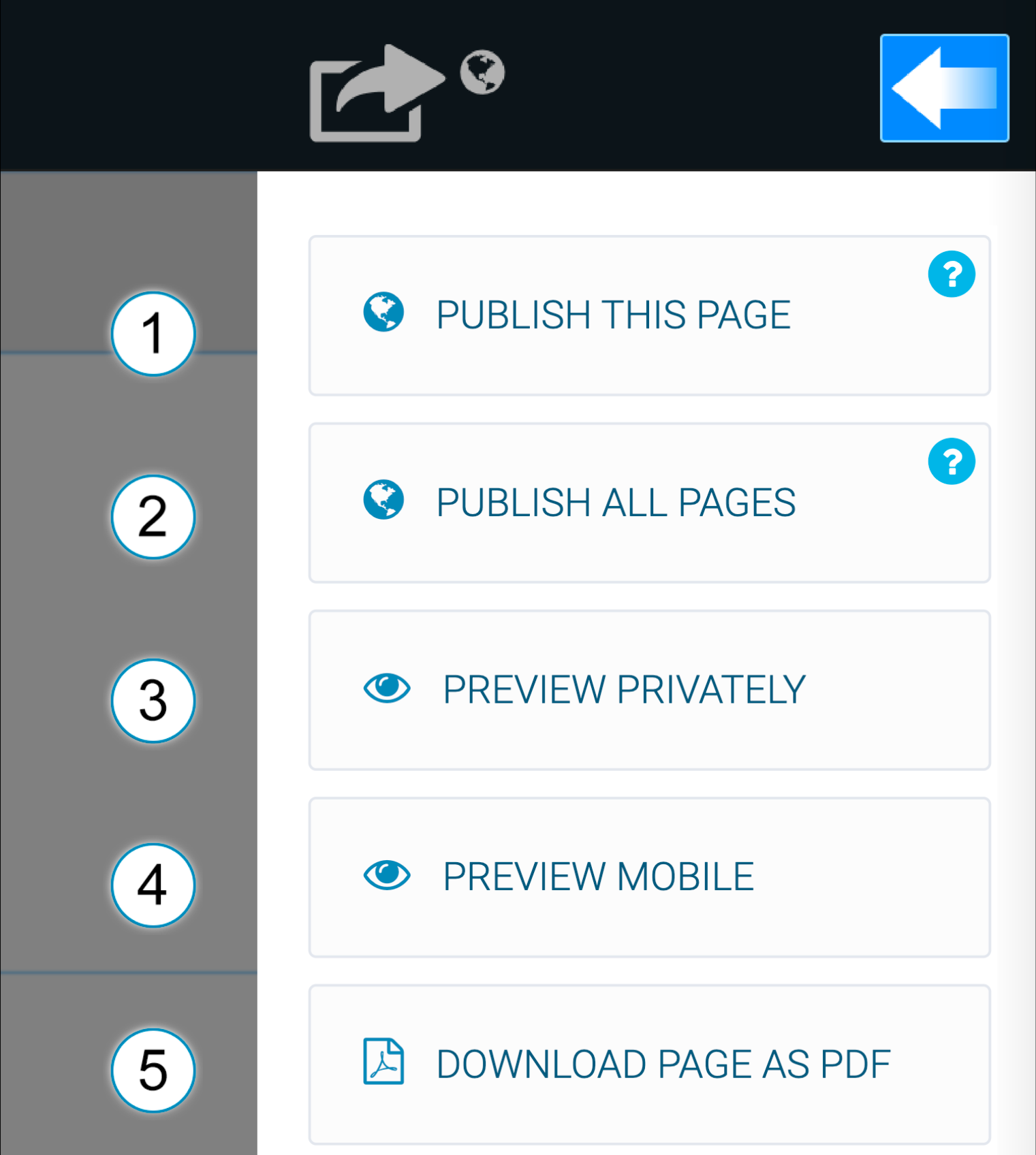
- Publish this page -nappi julkaisee vain aktiivisen sivun
- Publish all pages -nappi julkaisee sivuston kaikki sivut (vain alle 50 sivun sivustoille)
- Preview privately -nappi avaa sivuston selaimessa, mutta vain sinä näet viimeisimmän version
- Preview mobile -nappi avaa sivuston selaimessa mobiililaitteen kokoisena.
- Download as PDF -nappi mahdollistaa sivun lataamisen PDF-muodossa
Huom!
Kun julkaiset sivuston ensimmäistä kertaa, tulee sinun valita alidomain tilisi käyttöön.
Alidomainin muoto on alidomain.liquidblox.com.
Jos tiliin on liitetty oma domain (verkkotunnus), aukeaa julkaisemisen jälkeen tämä oma verkkotunnus alidomainin sijasta.
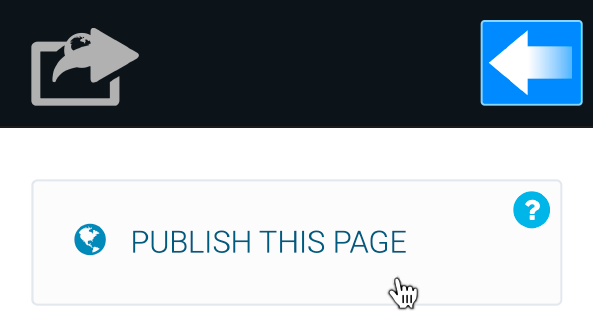
Vaihe 1
Klikkaa Publish this page -nappia Publish panel -näkymässä.
Huom!
Kun julkaiset sivuston ensimmäistä kertaa, tulee sinun valita alidomain tilisi käyttöön.
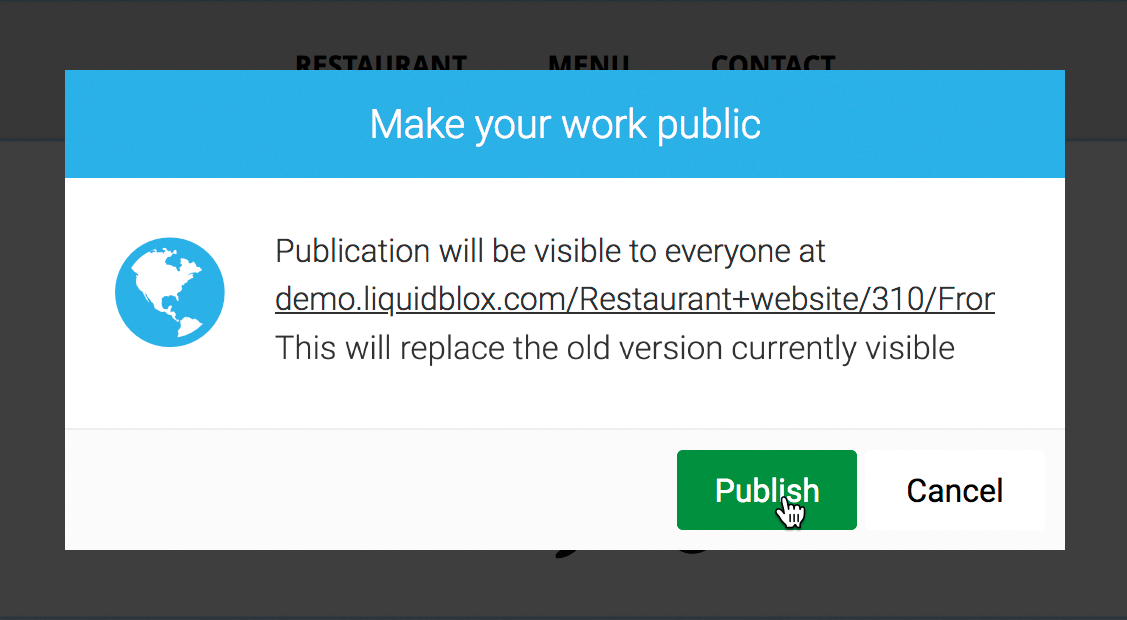
Vaihe 2
Klikkaa Publish -nappia sivun päälle aukeavassa modaalissa.
Huom!
Anna selaimelle lupa avata sivu automaattisesti uuteen välilehteen julkaisun yhteydessä.





















